時間:2017-04-28 來源:互聯網 瀏覽量:
PS怎麼設置倒影效果?有些用戶對此其中的設置還不是很清楚,下麵就跟大家一起看看設置倒影的方法。
PS設置倒影的方法:
1、選一張風景照,用Photoshop打開。
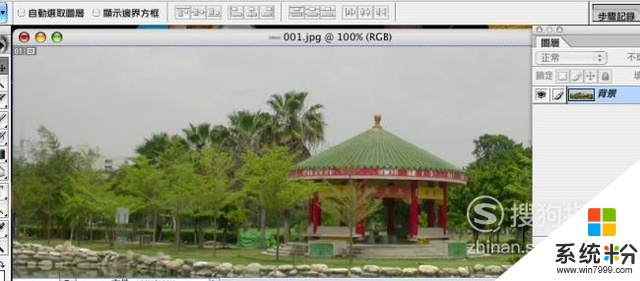
2、拷貝一層,翻轉。
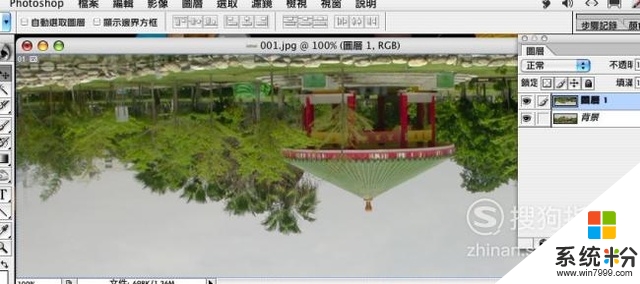
3、把翻轉一層的位置向下拉約三分之一,成為水中倒影。
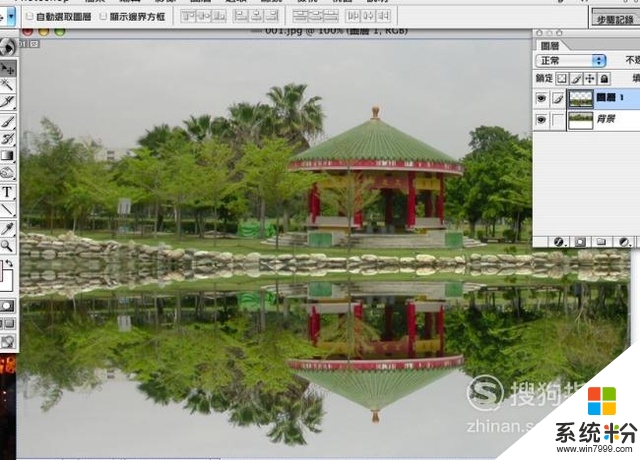
4、調整亮度。
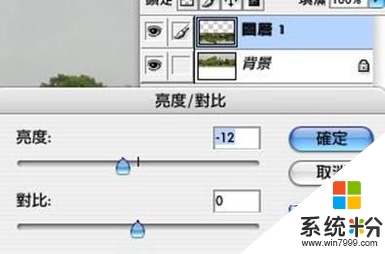
5、用模糊濾鏡。
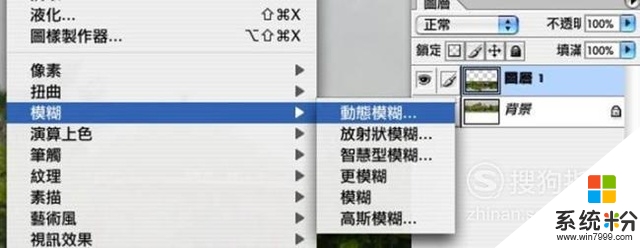
6、對圖層添加遮罩。
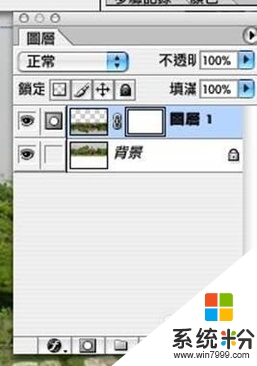
7、選擇漸變。

8、下半部分用模糊濾鏡。
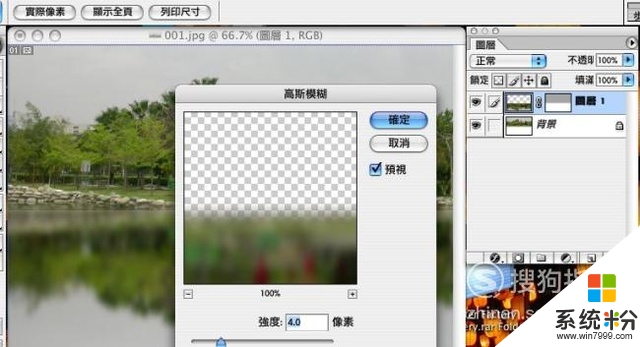
9、下半部分再用漣漪效果濾鏡。
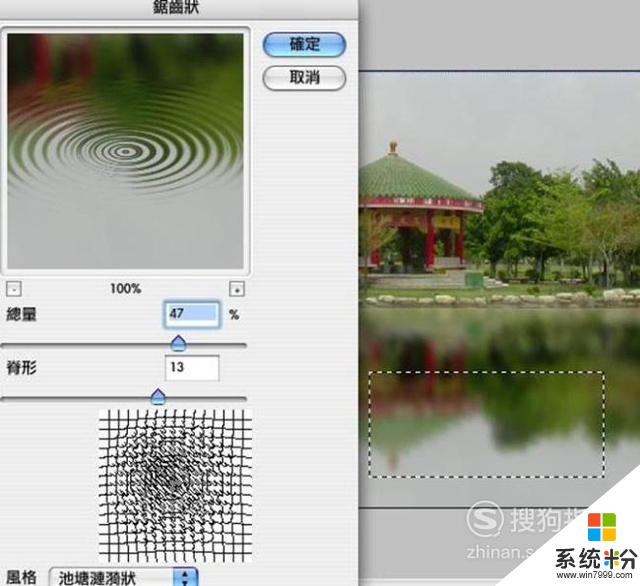
10、也可用外掛濾鏡。
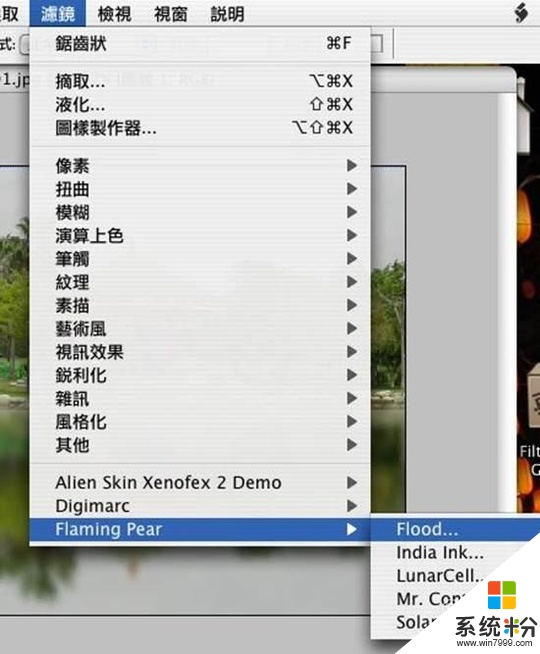
11、調到你喜歡
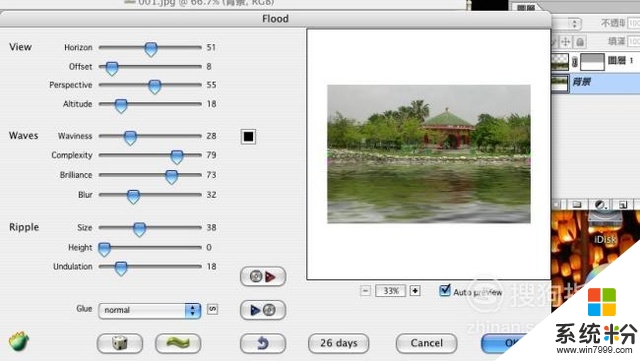
12、完成效果
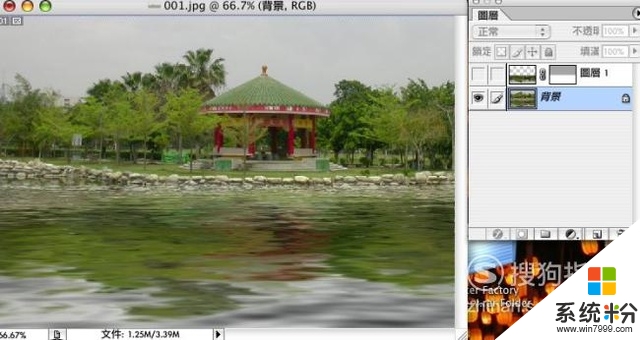
上述就是【PS怎麼設置倒影效果】的全部步驟了,還有其他的電腦操作的疑問,或者是新的電腦係統下載後使用的故障需要修複,都歡迎上係統粉查看解決的方法。